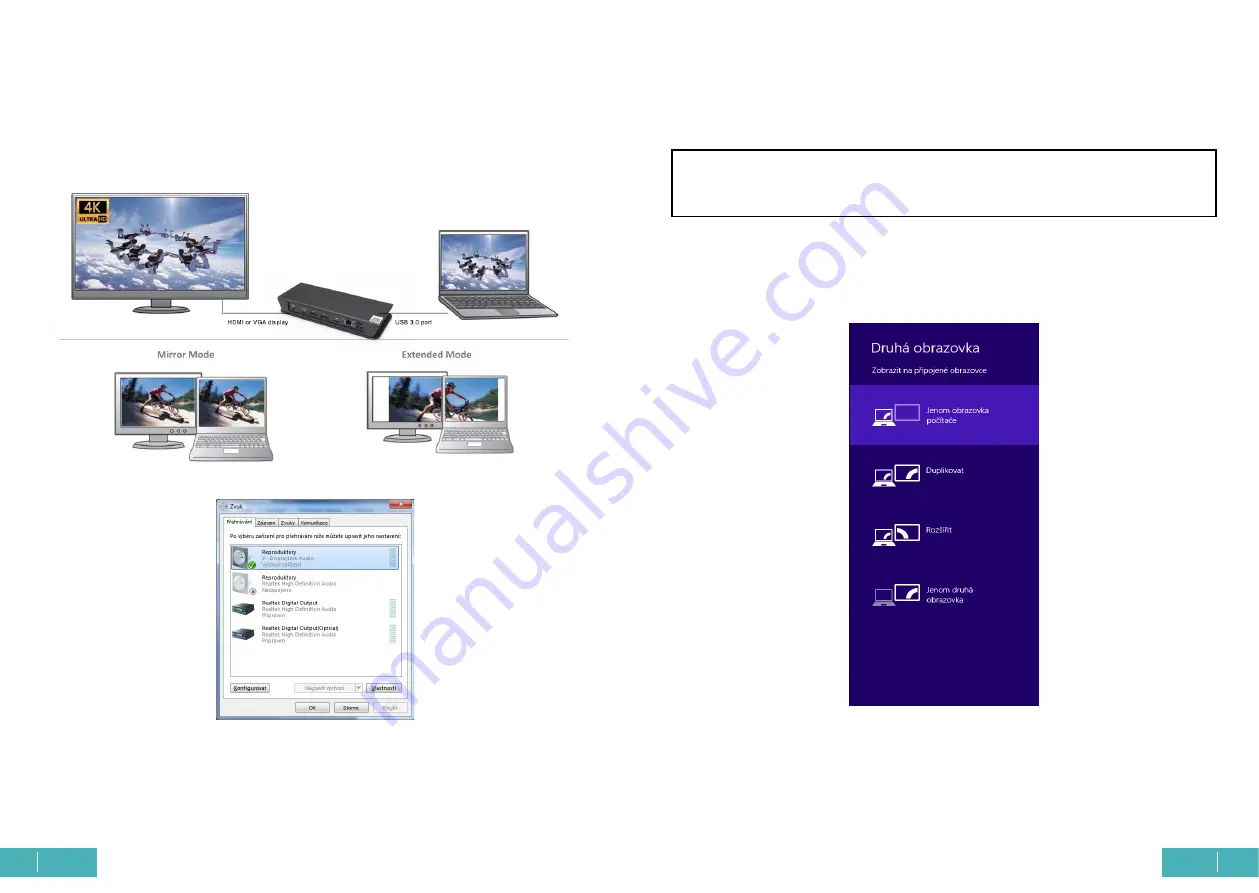
116
117
LT
LT
Quick Start / C31SMARTDOCKPD/ Lietuvos
Quick Start / C31SMARTDOCKPD/ Lietuvos
Galima nustatyti išplėtimo ir veidrodinio kopijavimo / dubliavimo nustatymus:
a)
veidrodžio / dubliavimo
režimas: ekrane pasirinkite 2-ąjį monitorių, Keli monitoriai
Dubliuoti šį vaizdą
Gerai.
b)
Išplėtimo
režimas: ekrane pasirinkite 2 monitorius, kelių monitorių
Išplėsti šį
vaizdą
Gerai.
Garso nustatymai
- leidžia nustatyti garsą Valdymo skydas
Garsas.
Naudojimo pastabos:
Budėjimo / užmigdymo režimas ir vaizdo prievadas
- įjungus nešiojamąjį / planšetinį / as
-
meninį kompiuterį iš budėjimo / užmigdymo režimo, rodomas pagrindinis (originalus) mo
-
nitorius, todėl rekomenduojame naudoti su nešiojamuoju / planšetiniu / asmeniniu kom
-
piuteriu integruotą monitorių kaip pagrindinį monitorių, kad galėtumėte vėl prisijungti prie
sistemos.
Veidrodinis režimas
- papildomas monitorius atitinka sistemoje esančio pradinio moni
-
toriaus parametrus, t. y. jei nustatėte veidrodinį režimą ir pradinio monitoriaus skiriamoji
geba yra 1280x1024, į papildomą monitorių perkeliamas 1280x1024 maksimalios skiriamo
-
sios gebos ekranas (net jei nustatėte didesnę skiriamąją gebą).
Naudokite ir reguliuokite monitorius pagal instrukciją. Monitorius, kurio skiriamoji geba
yra mažesnė nei nustatyta HDMI prievade, gali sugadinti monitorių (pvz., nenustatyki
-
te monitoriaus, kurio maksimali skiriamoji geba yra 1024x768, į 1280x960 ar didesnę
HDMI prievado skiriamąją gebą)!
Naudodami
“Windows” + P
klaviatūros parinktį taip pat galite lengvai valdyti monitorius
- galite pasirinkti, kad monitorius būtų naudojamas “Win 10”: Tik kompiuterio ekranas, Dub
-
liuoti, Išplėsti, Tik antrasis ekranas.
4K (3840 x 2160)












































